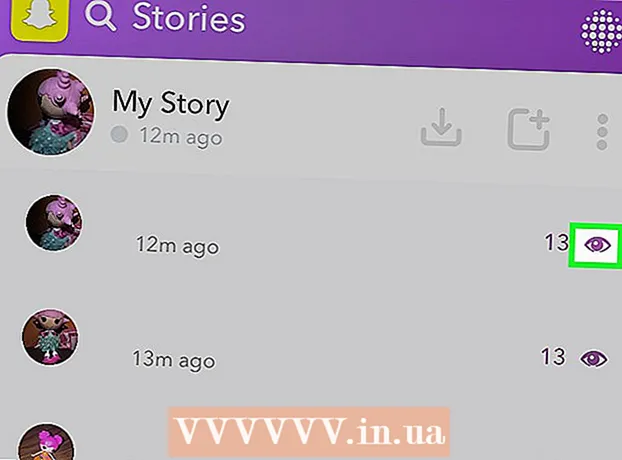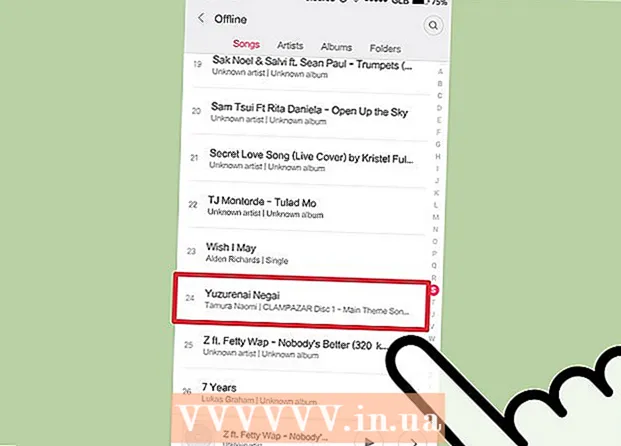작가:
Laura McKinney
창조 날짜:
9 4 월 2021
업데이트 날짜:
26 6 월 2024

콘텐츠
이 기사는 Facebook의 게시물과 댓글에 사진을 추가하는 방법을 안내합니다.
단계
3 가지 방법 중 1 : 사진으로 새 게시물 만들기
Facebook을 엽니 다. 모바일 장치를 사용하는 경우 화면 (iPhone 또는 iPad) 또는 앱 서랍 (Android)에 흰색 "F"가있는 파란색 아이콘입니다. 컴퓨터의 경우 https://www.facebook.com을 방문하여 사용자 이름과 비밀번호로 로그인합니다.

클릭 또는 클릭 무슨 생각을하세요? (당신의 생각은 무엇입니까?).- 다른 사람의 사이트에 게시하는 경우 클릭하거나 탭합니다. 글쓰기 (친구 이름) (무언가 쓰기 ...)을 페이지 상단 근처에 표시합니다.

클릭 또는 클릭 사진 / 비디오 (사진 / 비디오). 이 항목은 텍스트 상자 바로 아래에 있습니다.
사진을 선택하십시오.
- 스마트 폰 (스마트 폰) 또는 태블릿 : 추가 할 사진을 탭한 다음 뛰어난 (끝난)를 화면 오른쪽 상단에 표시합니다. 더 많은 사진을 선택하려면 게시 할 사진을 탭합니다.
- 컴퓨터 : 추가 할 사진을 클릭 한 다음 버튼을 누릅니다. 열다 (열다) 창 오른쪽 하단에 있습니다. 여러 이미지를 선택하려면 버튼을 길게 누릅니다. Ctrl (Windows) 또는 ⌘ 명령 (Mac) 클릭하면.

클릭 또는 클릭 게시하려면 (우편). 게시물과 사진이 표시됩니다. 광고
방법 2/3 : 댓글에 사진 추가
Facebook을 엽니 다. 휴대 기기가있는 경우 화면 (iPhone 또는 iPad) 또는 앱 서랍 (Android)에 흰색 "F"가있는 파란색 아이콘입니다. 컴퓨터의 경우 https://www.facebook.com을 방문하여 사용자 이름과 비밀번호로 로그인하십시오.
- 이 방법을 사용하여 다른 사람의 Facebook 사진 댓글에 응답합니다.
사진을 추가하고 싶은 기사에 액세스하십시오. 이는 개인 타임 라인 또는 피드의 뉴스 콘텐츠에 나타나는 모든 기사에서 수행 할 수 있습니다.
- 피드에서 기사를 찾는 데 문제가있는 경우 화면 상단의 검색 창에 친구 이름을 입력하여 계정을 찾습니다. 이렇게하면 검색이 더 쉬워집니다.
클릭 또는 클릭 코멘트 쓰기… (코멘트 쓰기 ...). 일반적으로 자신의 답변을 입력 할 수있는 게시물의 현재 댓글 섹션 아래에있는 공간입니다.
의견을 입력하십시오. 사진과 함께 댓글을 게시하지 않으려면이 단계를 건너 뛸 수 있습니다.

사진 아이콘을 탭하거나 클릭합니다. 이 아이콘은 텍스트 상자의 카메라처럼 보입니다.
사진을 선택하십시오.
- 스마트 폰 또는 태블릿 : 업로드하려는 사진을 탭한 다음 뛰어난 (완료)를 클릭합니다.
- 컴퓨터 : 추가하려는 사진을 클릭 한 다음 셀을 클릭합니다. 열다 (열다) 창 오른쪽 하단에 있습니다.

사진 댓글을 게시합니다. 컴퓨터에서 ⏎ 반환 Mac 또는 ↵ 입력 Windows에서. 모바일 장치에서 화면의 오른쪽 하단 모서리에있는 보내기 아이콘 (종이 비행기 모양)을 누릅니다. 댓글에 사진이 표시됩니다. 광고
3 가지 방법 중 3 : 게시물을 편집하여 사진 추가

Facebook을 엽니 다. 모바일 장치가있는 경우 화면 (iPhone 또는 iPad) 또는 앱 서랍 (Android)에 흰색 "F"가있는 파란색 아이콘입니다. 컴퓨터의 경우 https://www.facebook.com을 방문하여 사용자 이름과 비밀번호로 로그인하십시오.- 개인 Facebook 타임 라인에 게시물을 올렸고 게시물에 사진을 추가하려는 경우이 방법을 사용하십시오.
편집 할 기사를 찾습니다. 게시 순서대로 기사를 표시하여 개별 타임 라인에서 검색 할 수 있습니다 (최신 게시물이 맨 위에 표시됨). 프로필 페이지로 이동하려면 페이지 왼쪽 상단에있는 프로필 사진을 탭하거나 클릭합니다.
게시물의 오른쪽 상단에있는 화살표를 클릭하거나 클릭합니다.
고르다 게시물 수정.
클릭 또는 클릭 사진 / 비디오 (사진 / 비디오). 컴퓨터를 사용중인 경우이 아이콘은 게시물의 왼쪽 하단에있는 카메라처럼 보입니다.
사진을 선택하십시오.
- 스마트 폰 또는 태블릿 : 업로드하려는 사진을 탭한 다음 뛰어난 (끝난)를 화면 오른쪽 상단에 표시합니다. 여러 장의 사진을 선택하려면 원하는 사진 수를 탭하기 만하면됩니다.
- 컴퓨터에서 : 추가하려는 사진을 탭한 다음 열다 (열다) 창 오른쪽 하단에 있습니다. 여러 장의 사진을 선택하려면 Ctrl (Windows) 또는 ⌘ 명령 (Mac) 각 이미지를 클릭 할 때.
클릭 또는 클릭 우편 (게시하려면). 스마트 폰이나 태블릿을 사용하는 경우이 버튼은 화면 오른쪽 상단에 있습니다. 이제 사진이 원본 게시물에 나타납니다. 광고